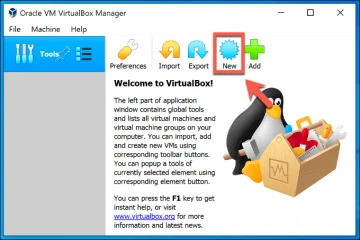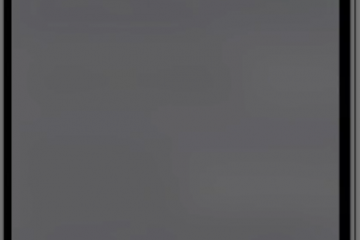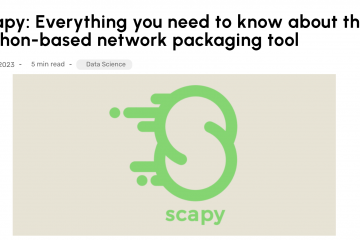キーボード ショートカットを使用してタブを切り替える方法を学ぶと、速度が向上し、手の負担が軽減され、ワークフローに集中し続けることができます。 Chrome、Firefox、Safari、Edge のいずれで閲覧している場合でも、これらの汎用タブ切り替えショートカットは、最新のブラウザーやオペレーティング システムで機能します。このガイドでは、すべてをシンプルで合理的な一連の手順にまとめているため、マウスに触れずにタブ間を移動できます。
Windows でタブを切り替える
Windows は、高速なタブ ナビゲーションのためのいくつかの組み込みショートカットをサポートしています。これらは主要なブラウザで動作し、各タブを手動でクリックするよりもはるかに速く感じられます。
Ctrl + Tab を押して次のタブに移動します。  Ctrl + Shift + Tab キーを押して前のタブに移動します。
Ctrl + Shift + Tab キーを押して前のタブに移動します。 
 Ctrl + 1 から Ctrl + 8 を押して、特定のタブの位置にジャンプします。 Ctrl + W を押すと、現在のタブがすぐに閉じます。 Ctrl + Shift + T を押して、最後に閉じたタブを再度開きます。
Ctrl + 1 から Ctrl + 8 を押して、特定のタブの位置にジャンプします。 Ctrl + W を押すと、現在のタブがすぐに閉じます。 Ctrl + Shift + T を押して、最後に閉じたタブを再度開きます。
これらのショートカットは、リサーチ、スプレッドシート、または一度に多数のタブを開いてワークフローを処理する場合に特に便利です。

Mac でタブを切り替える
Mac のキーボード ショートカットにより、ナビゲーションが簡単になりますそして直接。これらは Windows のショートカットとは異なりますが、Safari、Chrome、Firefox、Edge で一貫して機能します。
Command + Option + 右矢印 を押して次のタブに切り替えます。 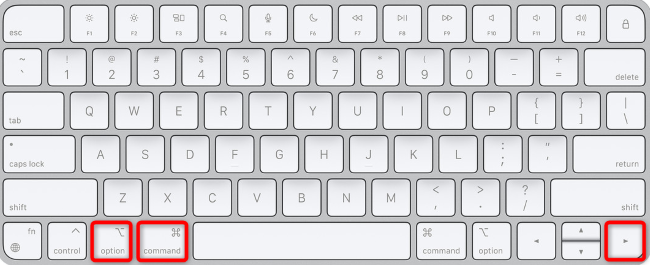
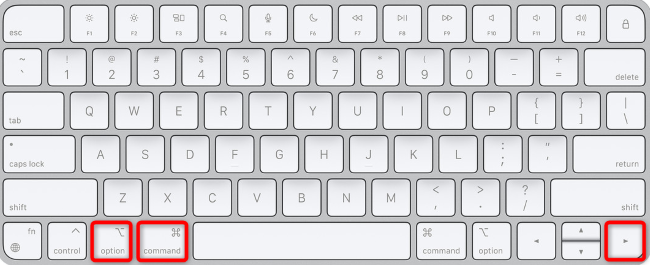 前のタブに切り替えるにはコマンド + オプション + 左矢印を押します。 Command + 1 から Command + 9 を押して、タブに直接ジャンプします。 Command + W を押して、アクティブなタブを閉じます。 Command + Shift + T を押して、閉じたタブを復元します。
前のタブに切り替えるにはコマンド + オプション + 左矢印を押します。 Command + 1 から Command + 9 を押して、タブに直接ジャンプします。 Command + W を押して、アクティブなタブを閉じます。 Command + Shift + T を押して、閉じたタブを復元します。
これらのショートカットを習得すると、タブの切り替えと使用が自然になり、キーボードから手を離さずに集中力を保つことができます。
一般的な問題のトラブルシューティング
ショートカットが機能しない: 一部の拡張機能またはカスタム ブラウザ設定は、ショートカットの動作をオーバーライドします。アドオンを一時的に無効にして、再度テストします。 矢印キーのショートカットでテキスト カーソルを移動: タブ ナビゲーション ショートカットを使用する前に、テキスト フィールドの外側を 1 回クリックします。 Command または Ctrl ショートカットを使用してブラウザ メニューを開く: オペレーティング システムに適した修飾キーを押していることを確認してください。 タブの順序がランダムに見える: 一部のブラウザでは、Ctrl + Tab を押すと、最近使用した順序でタブが表示されます。必要に応じて、ブラウザの設定でタブの動作を変更します。
ヒント
スピードと筋肉の記憶のために、最も頻繁に使用するショートカットの組み合わせを練習します。 不要なタブを頻繁に閉じて、ショートカットの精度を向上させ、乱雑さを減らします。 毎日アクセスする Web サイトに固定タブを使用すると、Web サイトが予測可能な位置に留まります。 キーボード ナビゲーションをブラウザー プロファイルまたはワークスペースと組み合わせて、タスクを整理した状態に保ちます。
FAQ
これらのショートカットはすべてのブラウザで機能しますか?
はい。 Chrome、Firefox、Safari、Edge はすべて、タブの切り替え、閉じ、復元のための同じコア キーボード ショートカットをサポートしています。
Ctrl + Tab でタブが順番どおりに切り替わらないのはなぜですか?
一部のブラウザでは、「最近使用した」タブ オーダーが使用されます。厳密な左から右へのナビゲーションが必要な場合は、「クラシック タブの循環を使用する」などの設定を探してください。
ブラウザのショートカット キーを変更できますか?
ほとんどのブラウザではカスタマイズが制限されていますが、カスタム動作が必要な場合は、サードパーティの拡張機能でショートカットを再マップできます。
これらのショートカットはシークレット ウィンドウまたはプライベート Windows で機能しますか?
はい。タブ ナビゲーション ショートカットは、通常のウィンドウ、プライベート ウィンドウ、ゲスト プロファイル間で同じように動作します。
タブの代わりにウィンドウを切り替えるショートカットはありますか?
はい。 Windows では、Alt + Tab を使用します。 Mac では、Command + ` または Command + Tab を使用してアプリケーションを切り替えます。
概要
Windows では、タブの切り替え、閉じ、復元に Ctrl ベースのショートカットを使用します。 Mac では、同じ操作にコマンドベースのショートカットを使用します。 キーボード ナビゲーションにより時間を節約し、疲労を軽減し、集中力を維持します。 ショートカットはすべての主要なブラウザで一貫しています。
結論
キーボード ショートカットを使用してタブを切り替える方法をマスターすると、より高速でスムーズなブラウジング エクスペリエンスが作成されます。これらのショートカットを使用すると、作業の効率が向上し、キーボードから手を離さず、マウスとトラックパッドの間の絶え間ない動きを減らすことができます。いくつかの組み合わせを使用するだけで、ブラウザ内を瞬時に移動して、重要なことに集中し続けることができます。